Este módulo possibilita ao usuário a emissão de nota fiscal de qualquer modelo de forma manual, ou seja, informando todos os dados da nota. Com este, temos a possibilidade de informar os impostos do documento que será emitido.
Para que possa localizar o mesmo, basta clicar no menu “Fiscal” e clicar sobre o submenu “Emitir nota”.
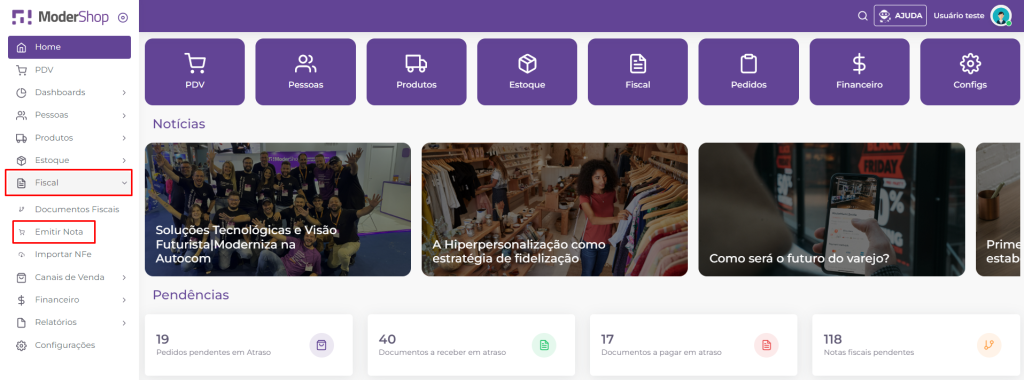
Com isso, abrirá a tela de emissão de nota fiscal. Esta será separada em duas etapas nas abas “Geral” e “Observações”, as quais falaremos sobre a seguir.
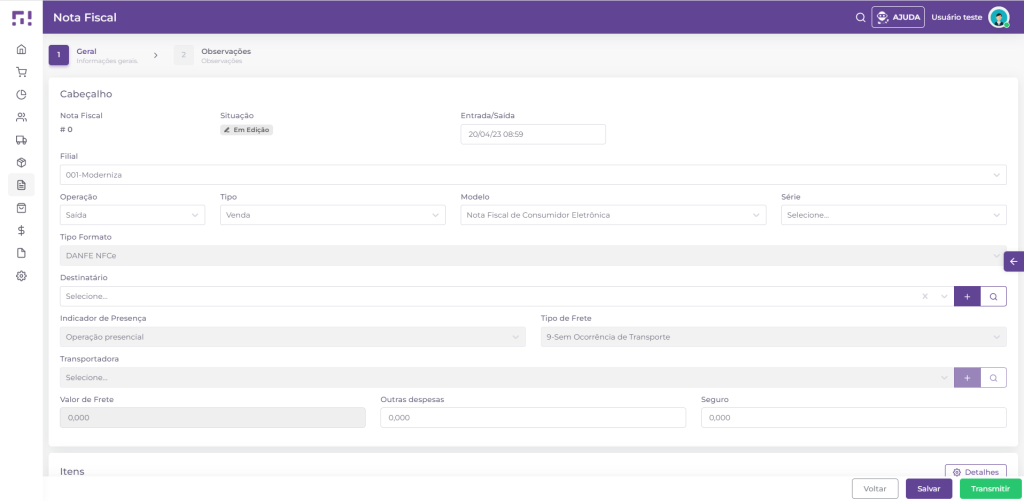
Aba Geral
Dentro desta haverá todos os dados necessários para a emissão de nota fiscal, ações a serem realizadas com a nota em edição e estes separados por tópicos, os quais são Cabeçalho, Itens, Totais e Faturas.
Cabeçalho
Serão informados os dados gerais do documento fiscal, sendo eles: a filial, operação, tipo da nota, modelo, série e formato, quando selecionado a nota do modelo Nota Fiscal Eletrônica (NFe).
Adiante teremos a informação do destinatário, podendo digitar seu nome, procurar por ele ou cadastrar um novo, os dados da entrega e outros valores que serão agregados na nota.
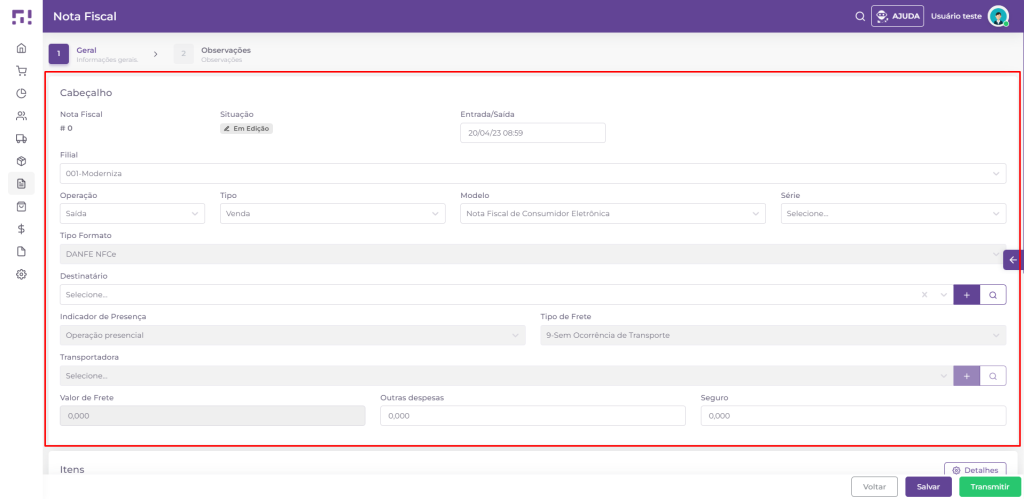
Itens
Neste tópico, teremos o cadastro dos itens na nota e todas as informações relacionadas a estes.
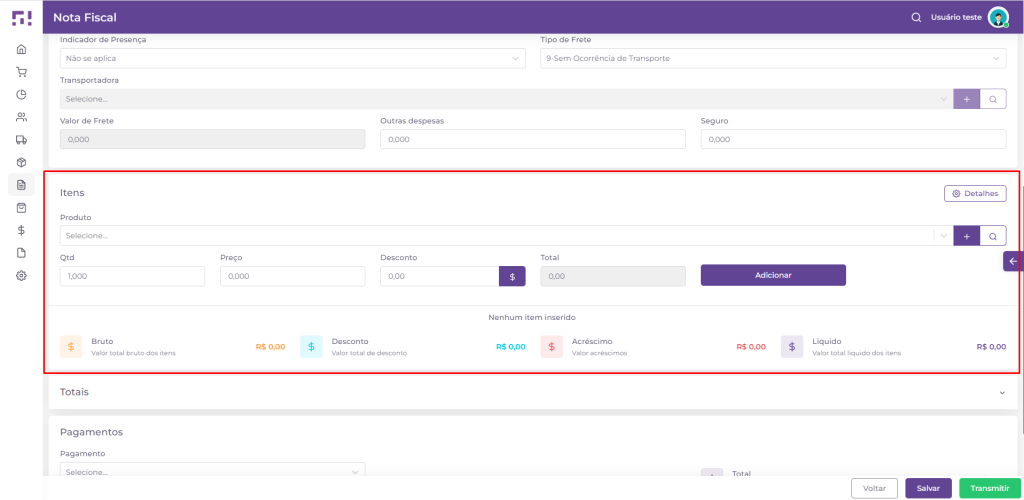
Para informar o produto, basta clicar na caixa de seleção abaixo do subtítulo “Produto”. Nesta pode ser digitado o nome do produto, SKU ou código de barras. Ademais, você pode cadastrar um novo produto (botão com ícone de “+”) ou pesquisar pelo produto na tela de listagem (botão com ícone de lupa).
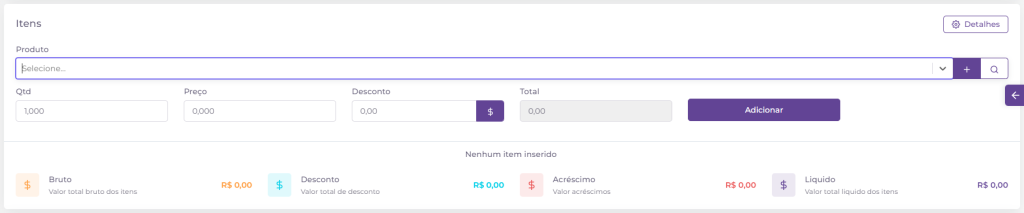
Com este selecionado, você pode alterar sua quantidade, preço e aplicar um desconto, se necessário.
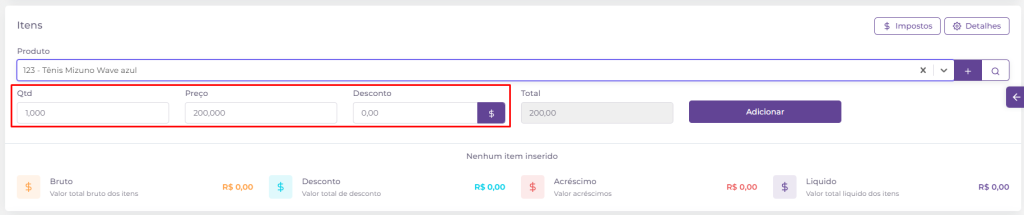
Tendo informado o produto, quantidade e preço, você pode informar os impostos deste produto, ou seja, sua tributação específica. Dentro deste se encaixam os tópicos: cenário fiscal, ICMS, IPI, Pis e Cofins. Para informar estes, basta clicar em “Impostos” e digitá-los.
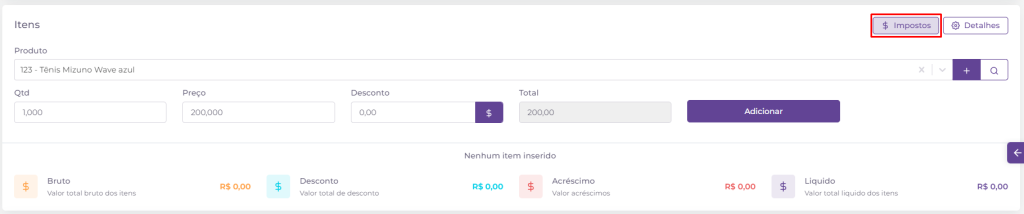
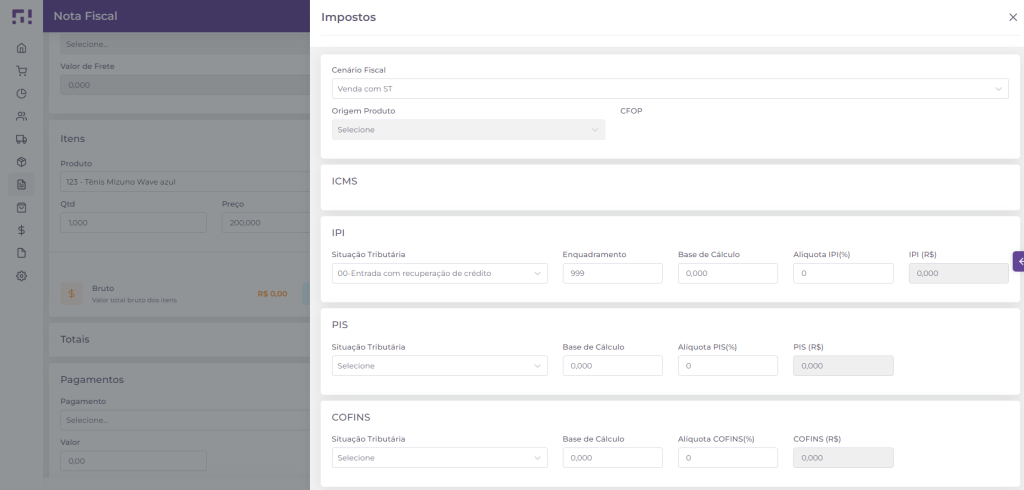
Próximo do botão “Impostos”, consta o botão “detalhes”, onde você pode selecionar algumas informações do produto, sendo elas: endereço de estoque, tipo preço, tabela de preço e vendedor.
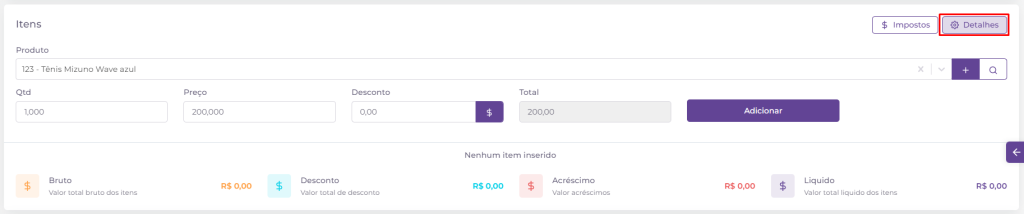
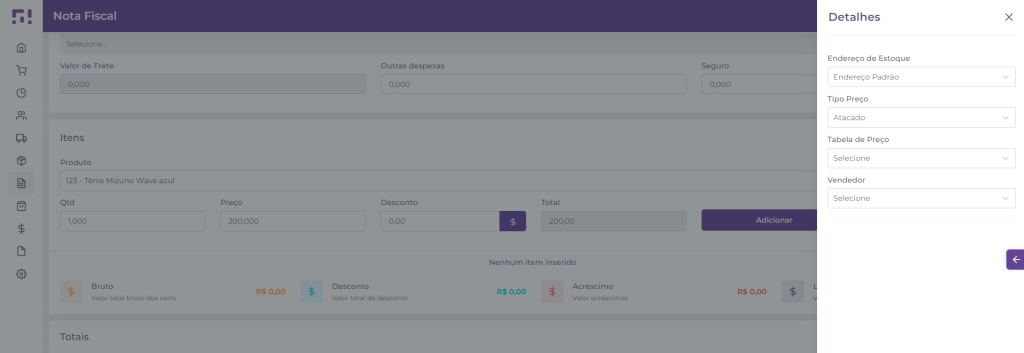
Com todos os dados necessários referente ao item, você pode clicar em “Adicionar” para que o produto seja salvo na nota. Após isso, podem ser inseridos mais itens com seus dados ou dar continuidade na nota.
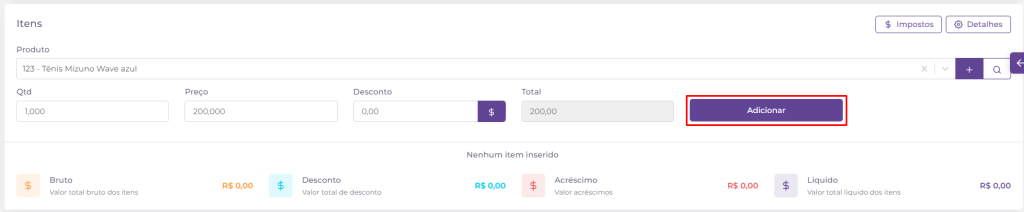
Totais
Clicando nesta aba, pode ser verificado todos os valores da nota, com relação a tributações, frete, itens, totais dos produtos, entre outros.
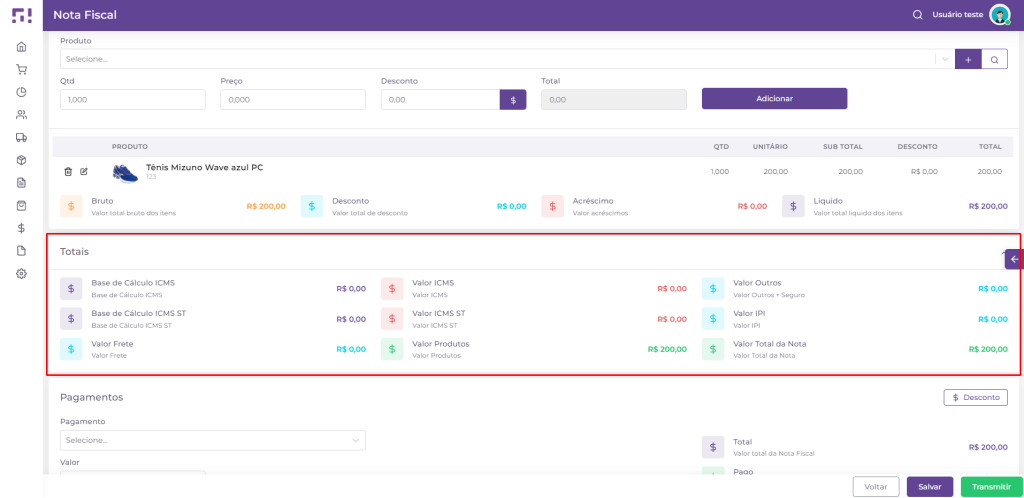
Pagamentos
Aqui será informado as formas de pagamento da nota, onde você irá definir o meio de pagamento e o valor deste.
Para isto, basta clicar sobre a caixa de seleção abaixo do subtítulo “Pagamento”, clicar sobre o nome do meio de pagamento da nota e digitar o valor para este. Com isso, você pode clicar em “adicionar” para que o mesmo seja salvo.
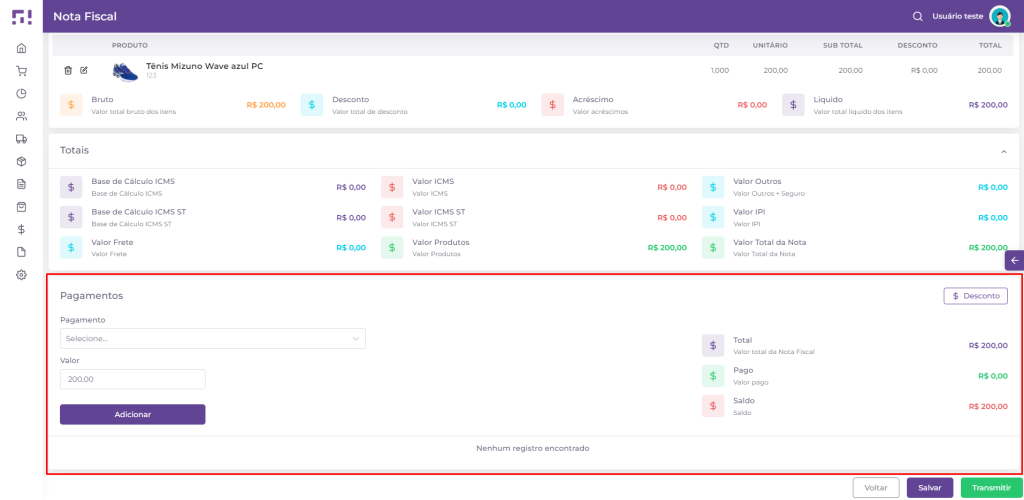
Ao lado da seleção do meio de pagamento e valor para este, podemos verificar os totais da nota, valores pagos e saldo referentes ao pagamento desta.
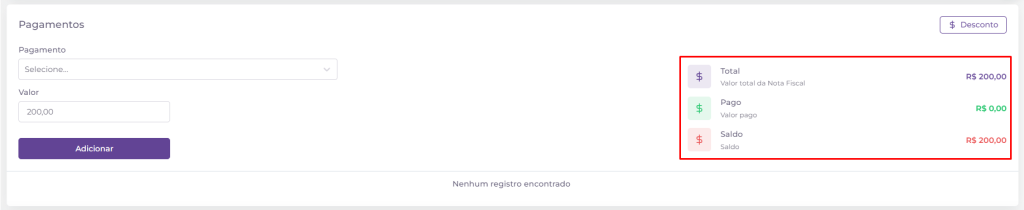
Acima dos totais, há o botão “desconto”, onde pode ser aplicado um percentual de desconto, valor de desconto ou alterar o valor total da nota.
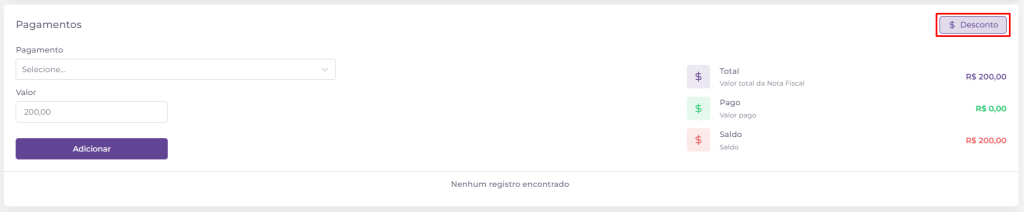
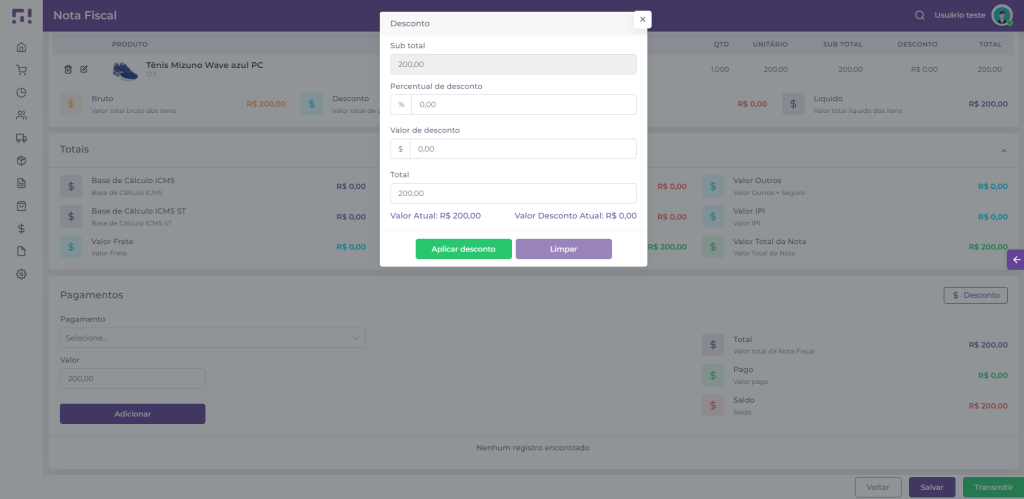
Aba Observações
Nesta aba, pode ser informado as informações adicionais da nota e chaves referenciadas.
Informações complementares
Para informar os dados adicionais da nota, basta clicar sobre o campo abaixo do subtítulo “informações complementar” e digitar o texto da nota.
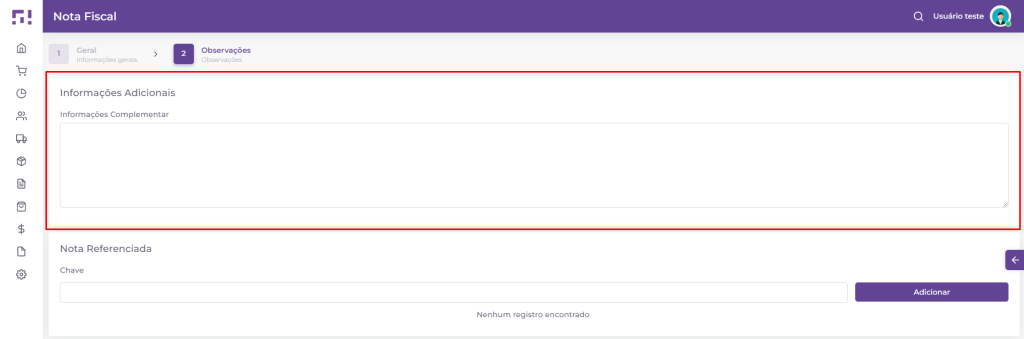
Nota referenciada
Onde você pode digitar a chave da nota que será referenciada e, com ela informada, basta clicar em “Adicionar” para que seja salva.
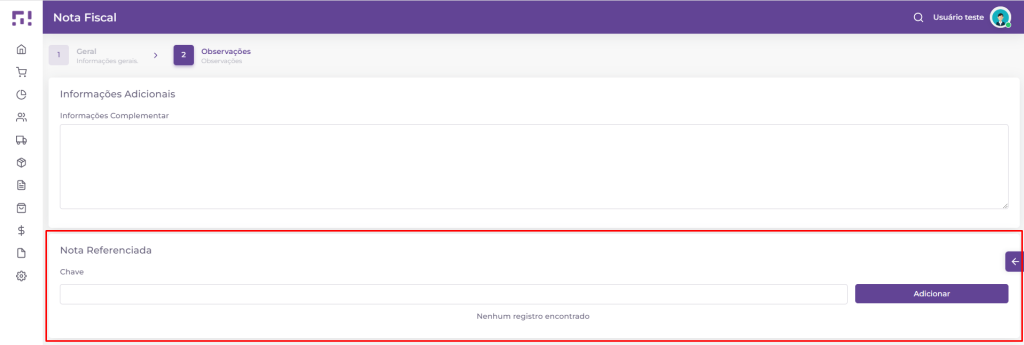
No momento de emissão da nota, consta um ícone de “Flecha”, o qual se encontra no canto direito ao centro da tela. Clicando neste, poderemos realizar ações a partir da nota fiscal.
Caso a nota ainda esteja em edição, poderá ser feita a impressão de etiquetas e, caso contrário, poderá ser aplicado as demais opções a nota.
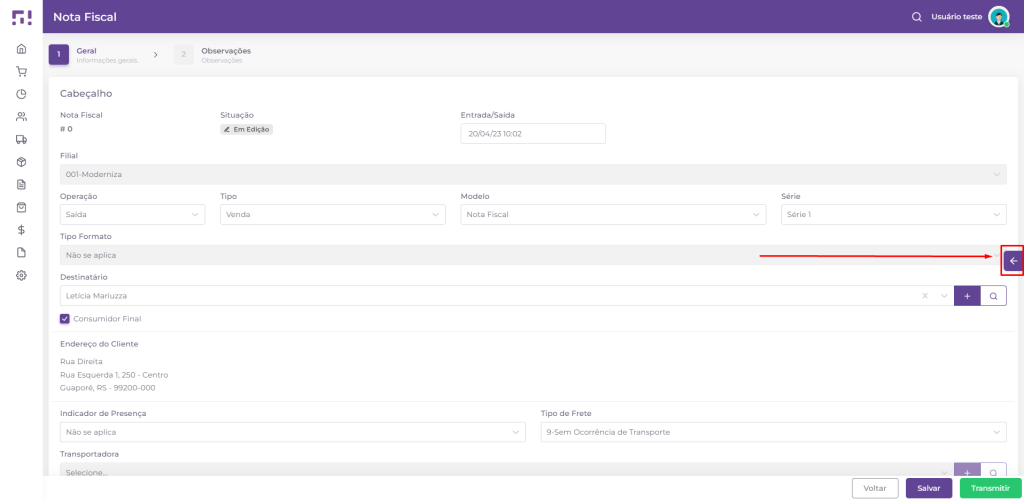
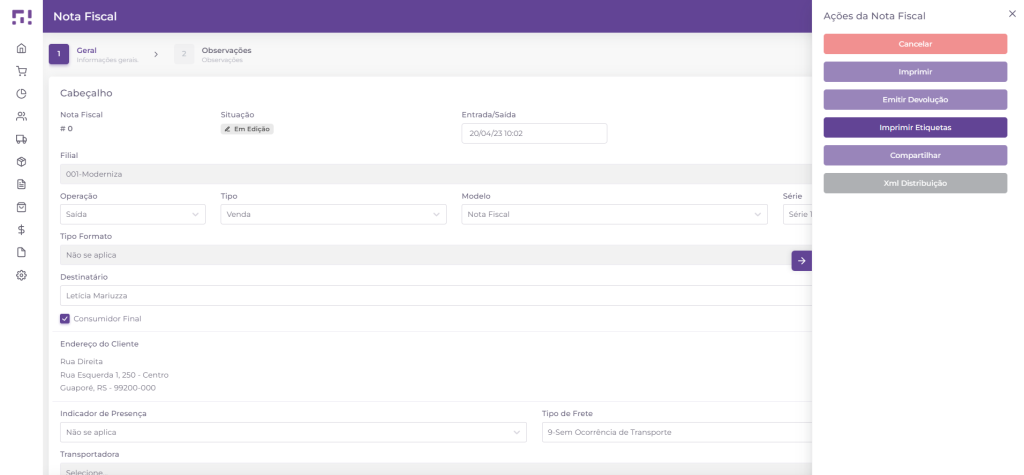
Com todos os dados informados, teremos botões de ações da nota no canto inferior à direita, os quais são “Voltar” (voltar à tela inicial), “Salvar” (onde deixará a nota salva e em edição para finalizá-la posteriormente) e “Transmitir”.
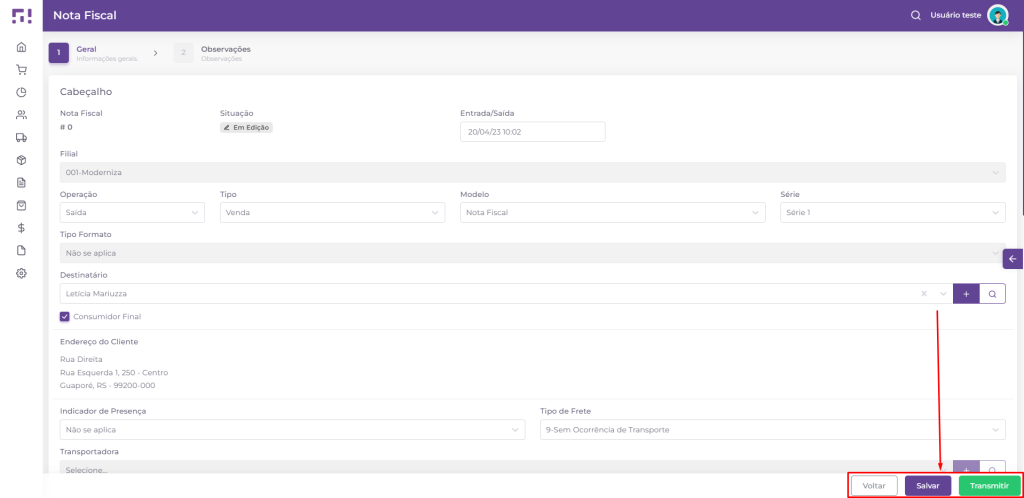
Depois de emitir a nota, o sistema gera um PDF da nota para impressão e esta já constará na listagem de Documentos Fiscais.

